Atsisiųskite „Zexmte Bluetooth Adapter“ tvarkyklę, skirtą „Windows 10“, 8, 7
įvairenybės / / August 04, 2021
Skelbimai
„Bluetooth“ gali būti svarbi šiuolaikinio kompiuterio dalis, kur ji gali padėti belaidžiui ryšiui ir „Bluetooth“ garsiakalbiams bei kitiems periferiniams įrenginiams. Jei naudojate „Zexmte Bluetooth“ adapterį, turite atsisiųsti tvarkyklę, kad ji veiktų optimaliai „Windows 10“, 8, 7 versijų kompiuteryje. Žemiau pateikiamas išsamus „Zexmte Bluetooth“ tvarkyklių diegimo vadovas.
Praėjo tie laikai, kai laidų rinkiniai perdavė informaciją tarp dviejų dalykų. Šioje „Bluetooth“ eroje viskas tapo daug lengviau kalbant ir dalijantis daiktais iš vieno įrenginio į kitą. Kalbant apie „Bluetooth“ temą, visada buvo painu atsisiųsti „Bluetooth“ adapterio tvarkyklę į savo kompiuterį. Akivaizdu! Mes visi norime, kad „Bluetooth“ ryšys mūsų įrenginiuose būtų geresnis. Nesijaudink! Šis straipsnis supaprastins jums reikalingus dalykus ir padės jums atsisiųsti visą „Zexmte“ „Bluetooth“ adapterio tvarkyklės, skirtos „Windows 10“, 8, 7, procesą.
Kaip mes apie tai kalbėjome anksčiau, „Bluetooth“ yra būdas perduoti informaciją ir užmegzti ryšį tarp dviejų įrenginių. Ši nauja technologija padėjo jums išeiti iš Era laidų. Bet kokiu atveju, daugelis įrenginių nepalaiko „Bluetooth“ ir tam gali prireikti pritaikytojo, kad ryšys veiktų. Prieš pereinant prie temos, reikia žinoti ką; negalite naudoti adapterio, neatsisiųsdami „Zexmte USB Bluetooth“ adapterio tvarkyklės į savo „Windows“ kompiuterį.
Turinys
- 1 Atsisiųskite „Zexmte Bluetooth Adapter“ tvarkyklę, skirtą „Windows 10“, 8, 7
-
2 „Zexmte“ USB „Bluetooth“ adapterio tvarkyklės atsisiuntimo metodai
- 2.1 1 metodas: naudokite įrenginių tvarkytuvę
- 2.2 2 metodas: automatinė programinė įranga
- 2.3 3 metodas: diegimo kompaktinis diskas
- 2.4 4 metodas: atnaujinkite savo langą
- 3 Išvada
Atsisiųskite „Zexmte Bluetooth Adapter“ tvarkyklę, skirtą „Windows 10“, 8, 7
„Zexmte Bluetooth“ tvarkyklė veikia kaip pagalbinė priemonė ir leidžia adapteriui bendrauti su kompiuteriu pateikiant nepriekaištingą nuorodą. Taigi yra daugybė būdų atsisiųsti tvarkyklę, tačiau prieš pereidami prie to turite patikrinti, ar jums jo tikrai reikia, nes galbūt jis jau yra jūsų įrenginyje. Patikrinkite, ar turite „Bluetooth“ adapterio tvarkyklę, ar ne. Štai keletas toliau nurodytų veiksmų, kuriuos galite atlikti norėdami patikrinti, ar turite tai, ar ne.
Skelbimai
- Pirmasis žingsnis norint atidaryti nustatymus paspaudus „Windows + I“
- Spustelėkite įrenginius
- Pasirinkite „Bluetooth“ ir kitus įrenginius
- Ieškokite „Bluetooth“ perjungimo
Tuo atveju, jei tavo akys pagauna „Pridėti „Bluetooth“ ar kitą įrenginį,Tada laikykite „taip“, kad atsisiųstumėte „Zexmte“ USB „Bluetooth“ adapterį sau. Toliau skaitydami aptarsime, kaip jį atsisiųsti.
„Zexmte“ USB „Bluetooth“ adapterio tvarkyklės atsisiuntimo metodai
Štai keletas būdų, kurie padės greičiau atsisiųsti „Bluetooth“ adapterį
1 metodas: naudokite įrenginių tvarkytuvę
Įrenginių tvarkytuvę rasite „Windows“ įrankyje. Iš ten galite atsisiųsti „Bluetooth“ adapterį. Tiesiog atlikite toliau nurodytus veiksmus:
- Atidarykite paleidimo langelį, naudokite „Windows + R“.
-
Tipas devmgmt. MSC ir paspauskite gerai.
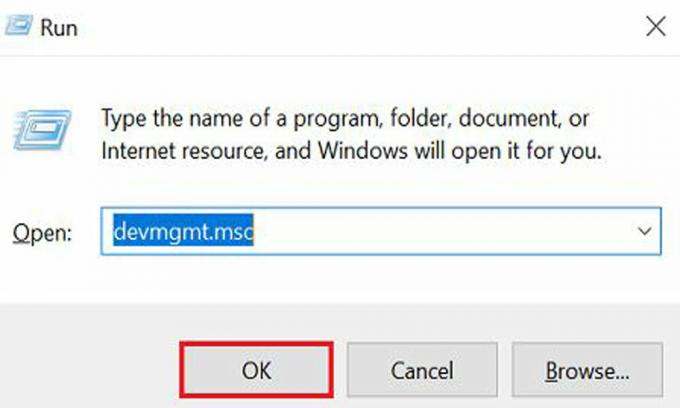
- Rasite „Bluetooth“ kategorija kai ekrane rodoma įrenginio tvarkyklė.
-
Pasirinkite atnaujinimo programą spustelėdami dešinįjį pelės klavišą „Bluetooth“ adapteris.
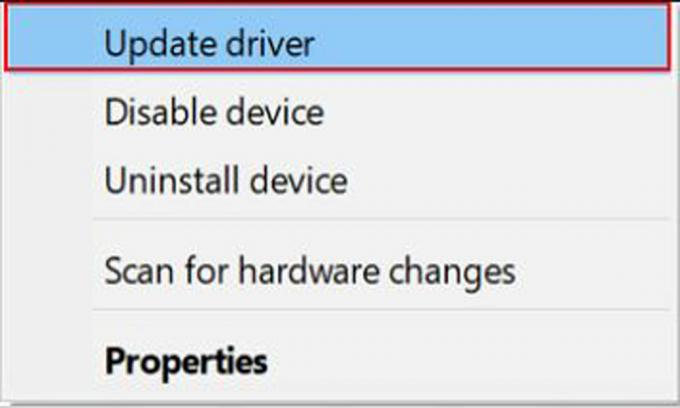
-
Dabar pasirinkite „Windows“ automatiškai ieškokite atnaujintos tvarkyklės programinės įrangos.
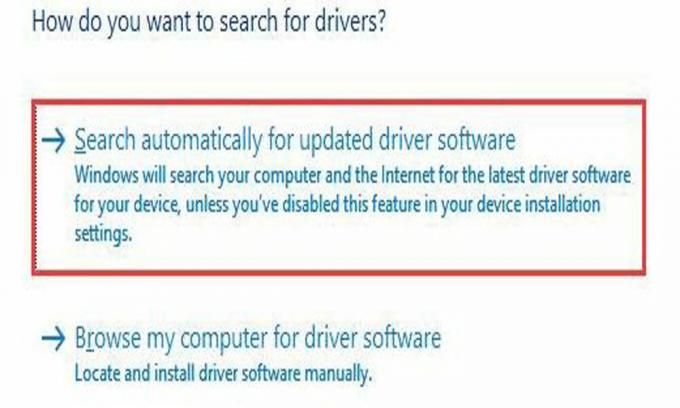
- Jis pradės atsisiųsti, palaukite, kol jis bus baigtas, ir tada įdiekite jį į savo įrenginį.
- Po įdiegimo iš naujo paleiskite kompiuterį.
2 metodas: automatinė programinė įranga
Kaip matote, metodus yra šiek tiek sudėtinga atsisiųsti „Bluetooth“ adapterio tvarkyklę pradedantiesiems. Mes rekomenduojame lengvai ir greitai atsisiųsti tvarkyklę per trumpesnį laiką naudodami automatinę programinę įrangą.
Pagal jūsų kompiuterio pirmenybę „Bit Driver Updater“ jums puikiai tinka. Kaip ir „Microsoft“ parduotuvėse, „Bit Driver“ atnaujinimo priemonėje galima atsisiųsti failus ir tvarkykles tik vienu paspaudimu. Norėdami lengvai atsisiųsti „Zexmte“ USB „Bluetooth“ adapterio tvarkyklę, galite naudoti „Bit Driver“ atnaujinimo priemonę.
Skelbimai
Čia pateikiami žingsniai norint atsisiųsti „Bluetooth“ adapterį:
Paieška „Bit Driver“ atnaujinimo priemonė „Google“ ir suraskite atsisiuntimo nuorodą.
Įdiegę programą į savo kompiuterį, leiskite sistemai nuskaityti programinę įrangą.

Skelbimai
Dabar į atnaujinti „Bluetooth“ tvarkyklę, spustelėkite „Zexmte“ USB „Bluetooth“ adapteris ir paspauskite atnaujinimo mygtuką.
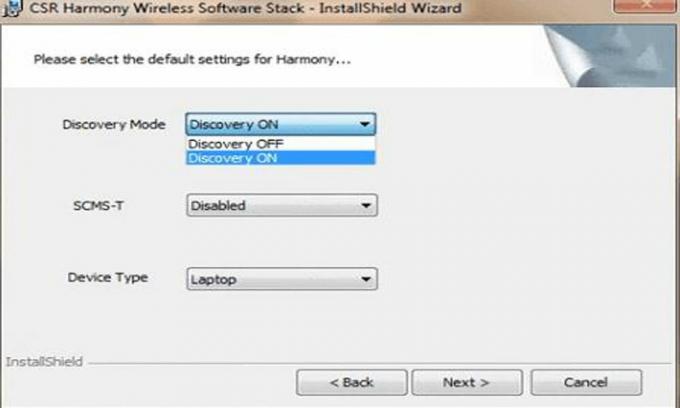
Tai viskas. Taip pat galite atnaujinti kitą programinę įrangą naudodami „Bit“ tvarkyklę, nes tai greitas ir paprastas būdas atlikti savo darbą.
3 metodas: diegimo kompaktinis diskas
Norėdami atsisiųsti tinkamas tvarkykles, visada galite naudoti kompaktinių diskų programinę įrangą. Ieškokite „Zexmte USB“ tvarkyklių, kurios visada yra geriausios programinėje įrangoje, tokioje kaip kompaktinis diskas. Bet kokiu atveju, čia yra keletas veiksmų, kuriuos reikia atitinkamai atlikti:
- Tu gausi kompaktinį diską gavę USB raktą.
- Ieškokite failo ir spustelėkite stepup.exe.
- Kitas žingsnis - pasirinkti kalbą ir Įjunkite atradimo režimą.
- Norėdami atlikti savo darbą, iš naujo paleiskite kompiuterį.
4 metodas: atnaujinkite savo langą
Tai atsitinka kelis kartus, kai ieškoma programinė įranga yra prieinama tik atnaujinus langą. Taigi taip, lango atnaujinimas visada yra galimybė gauti tvarkykles, tokias kaip „Zexmte“ USB adapteris.
Štai keli veiksmai, kaip atnaujinti langą:
- Paspauskite Langas + I norėdami atidaryti parametrus.
-
Pasirinkite Atnaujinimas ir sauga

- Ieškokite parinkties, kurioje sakoma: "Tikrinti, ar yra atnaujinimų."
- Taigi, norėdami atnaujinti langą, spustelėkite atsisiuntimo mygtuką.

- Atnaujinę iš naujo paleiskite kompiuterį.
Išvada
„Bluetooth“ yra svarbi mūsų skaitmeninio gyvenimo dalis dabar. Kur jis jau yra daugumoje nešiojamųjų kompiuterių, tačiau daugeliui stalinių kompiuterių reikia adapterių, kad būtų pasiektas sezamo funkcionalumas. Aukščiau pateikiami skirtingi „Zexmte Bluetooth Adapter“ tvarkyklės atsisiuntimo ir įdiegimo būdai kompiuteryje. Jei kyla kokių nors problemų diegiant tvarkyklę, maloniai pakomentuokite žemiau ir mes jums padėsime.
- Atsisiųskite „AMD RX 6700 XT“ grafikos tvarkykles, skirtas „Windows 10“, „8“, „7“
- Kaip paspartinti miniatiūrų įkėlimą į „Windows 10“?
- Ar mums reikia „NVMe“ tvarkyklės sistemoje „Windows“ Kur atsisiųsti?
- Atsisiųskite ir įdiekite „AMD Blockchain“ tvarkykles, skirtas „Windows“
- Ištaisykite pelės tvarkyklės A4tech G11 570FX problemą

![Kaip įdiegti „Stock ROM“ „Vigel Sirros“ [Firmware Flash File / Unbrick]](/f/5ca41155b61e9b2c46da2badf465c288.jpg?width=288&height=384)
![Kaip įdiegti atsargų ROM „Beneve M1031G“ [Firmware File / Unbrick]](/f/6dc95f09c602580ab93d91a0832554ac.jpg?width=288&height=384)
![Kaip įdiegti „Stock ROM“ „Pano Sharp 7“ [Firmware Flash File / Unbrick]](/f/8b1e9c9b0ee2b644e69f305256a6ea83.jpg?width=288&height=384)